Windows 11: Kako koristiti i prilagoditi izbornik Brze postavke

Windows 11: Kako koristiti i prilagoditi izbornik Brze postavke, Windows 11 donosi neke sjajne nove značajke i izbornik Brze postavke nije iznimka. Evo ga
Dok koriste Windows 11 , mnogi korisnici moraju pristupiti ovom računalu (upravljati datotekama i podacima na uređaju), ali nigdje ne mogu pronaći ovu ikonu, uključujući izbornik Start . Članak u nastavku uputit će vas kako prikazati ikonu Ovo računalo na zaslonu radne površine u sustavu Windows 11 uz nekoliko jednostavnih koraka.

Kako prikazati ikonu Ovo računalo na radnoj površini sustava Windows 11
U osnovi, trik za prikaz ovog računala na radnoj površini u sustavu Windows 11 prilično je sličan sustavu Windows 10. Međutim, zbog poboljšanja sučelja, postupak je kompliciraniji od sustava Windows 10, učinite to. Točno slijedite korake u nastavku.
Najprije na zaslonu radne površine desnom tipkom miša kliknite prazno područje na zaslonu, a zatim odaberite gumb Personaliziraj .

Na lijevom izborniku kliknite odjeljak Teme .
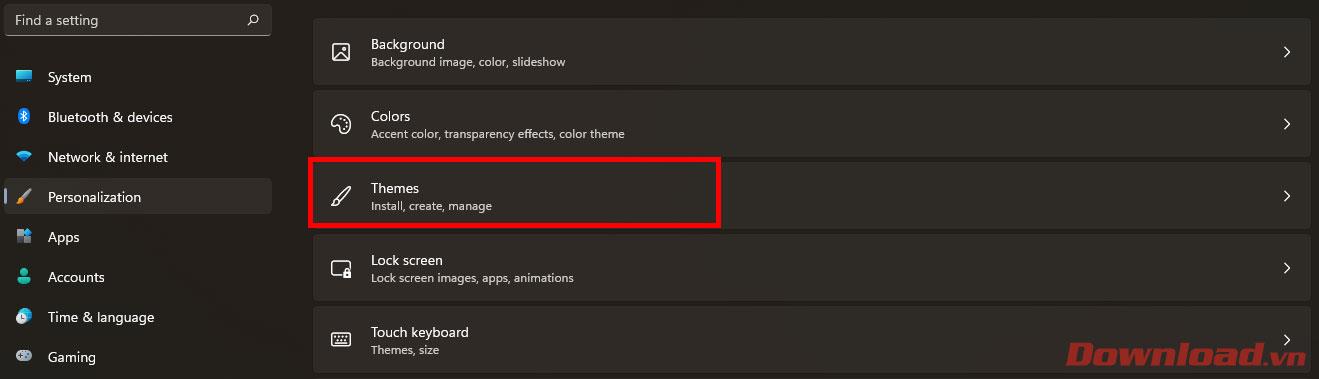
Kliknite liniju Postavke ikone radne površine u odjeljku Povezane postavke .
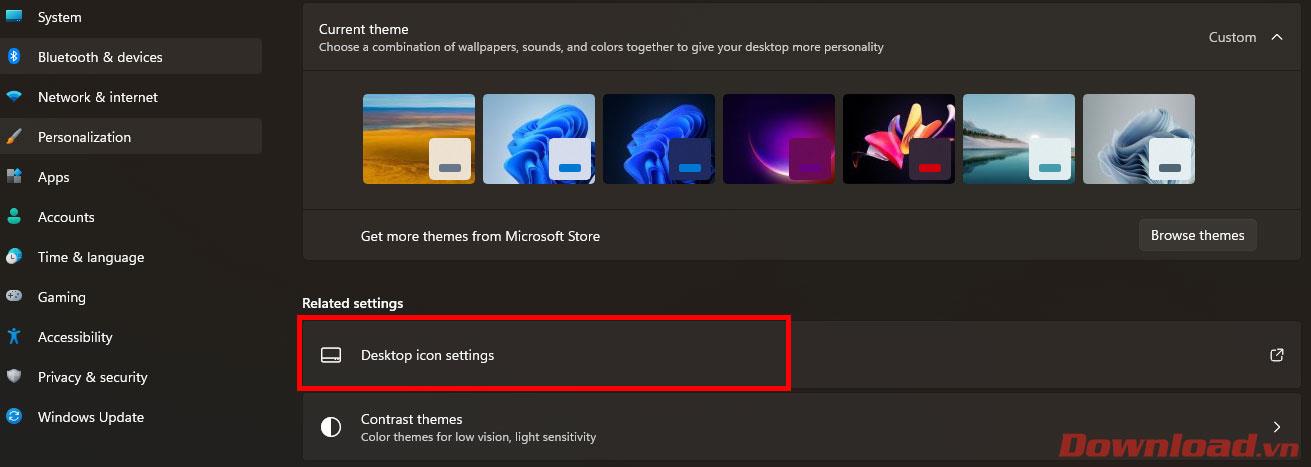
U dijaloškom okviru Postavke ikone radne površine koji se pojavi odaberite okvir Računalo , a zatim pritisnite gumb U redu za spremanje.
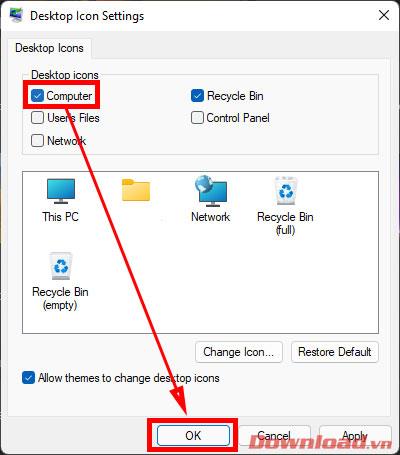
Sada izađite na zaslon radne površine i vidjet ćete da se pojavljuje ikona Ovo računalo.
Želimo vam uspjeh!
Windows 11: Kako koristiti i prilagoditi izbornik Brze postavke, Windows 11 donosi neke sjajne nove značajke i izbornik Brze postavke nije iznimka. Evo ga
Upute za promjenu zadanog preglednika u sustavu Windows 11. U sustavu Windows 11, zadani preglednik Edge prilično je dobro ocijenjen u pogledu performansi i brzine. Međutim, ako
Savjeti i prečaci za pretraživanje u sustavu Windows 10, prečaci za pretraživanje u sustavu Windows 10 pomoći će vam da brže radite i obavljate posao. Ispod su svi prečaci za pretraživanje
Kako koristiti Focus Assist na Windows 11, Windows 11 ima mnogo alata za povećanje radne učinkovitosti, a Focus Assist je jedan od njih. Evo kako koristiti Focus
Kako popraviti pogrešku 0xa00f4244 nocamerasareattached na Windows 10, 0xa00f4244 nocamerasareattached jedna je od najčešćih poruka o pogrešci na računalima. Hajdemo
Kako personalizirati programsku traku u sustavu Windows 11, Windows 11 vam daje mnoge nove mogućnosti prilagodbe, uključujući personalizaciju programske trake po vašoj želji. Pridružite se WebTech360
Korisne geste dodirne podloge u sustavu Windows 10, Izuzetno korisne geste dodirne podloge u sustavu Windows 10. Sažmimo s WebTech360 kako koristiti sve operacije
Značajke koje će Microsoft ukloniti iz Windowsa 11, Windows 11 se konačno pojavio s mnogo korisnih dodataka i također je uklonio neke značajke. Ovdje dolje
Kako koristiti Windows 11 Installation Assistant za instalaciju Windows 11, Windows 11 Installation Assistant je jedan od najboljih načina za nadogradnju vašeg računala na Windows 11.
Načini uključivanja načina rada za štednju baterije na prijenosnim računalima sa sustavom Windows 11. Većina prijenosnih računala sa sustavom Windows 11 imat će omogućenu funkciju štednje baterije kada je razina baterije niska.








